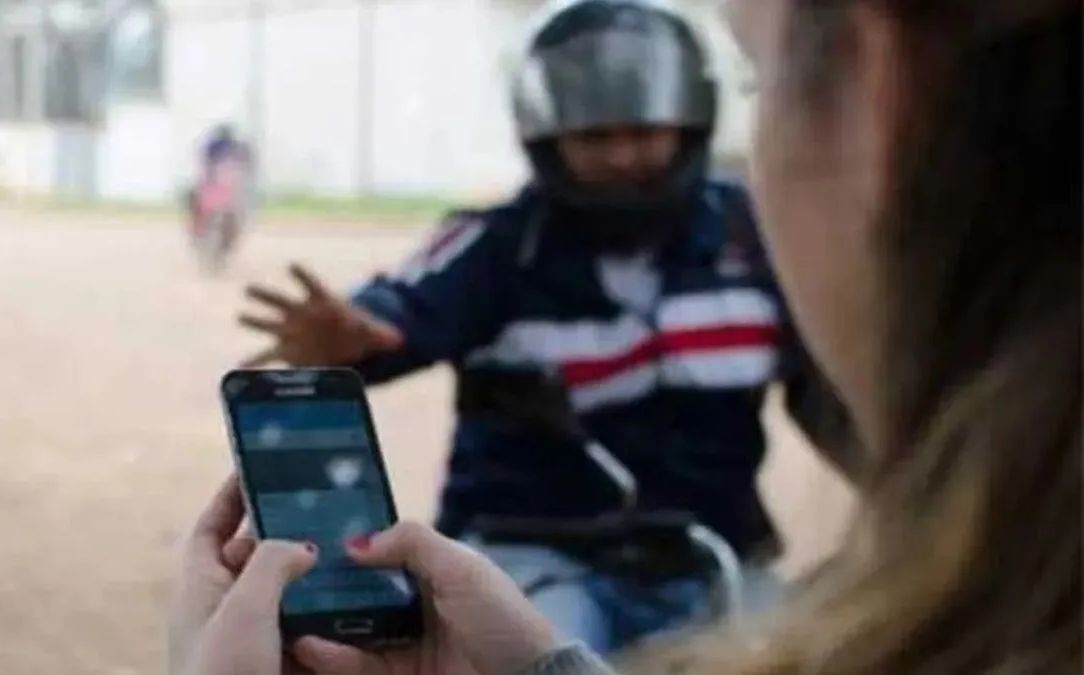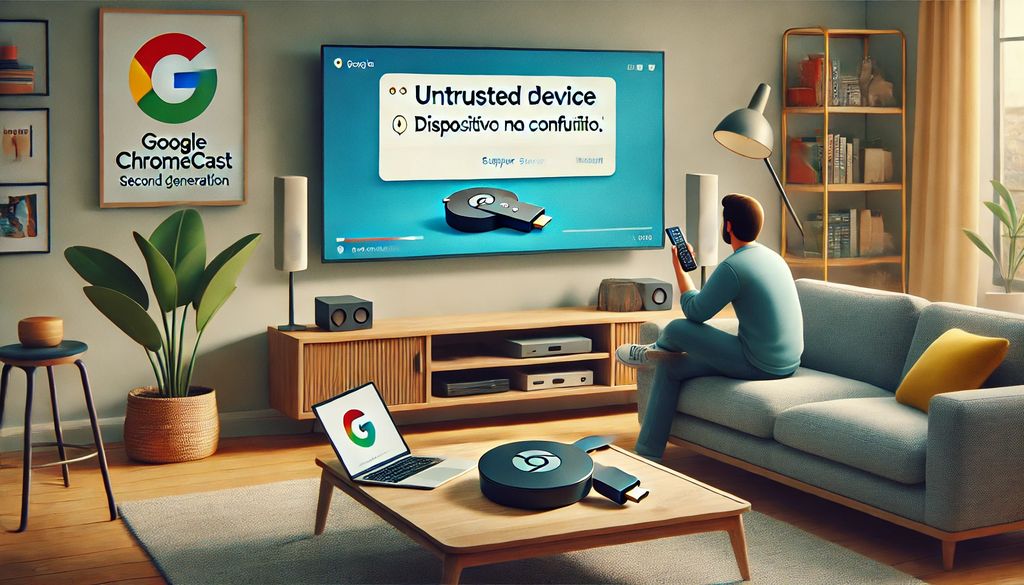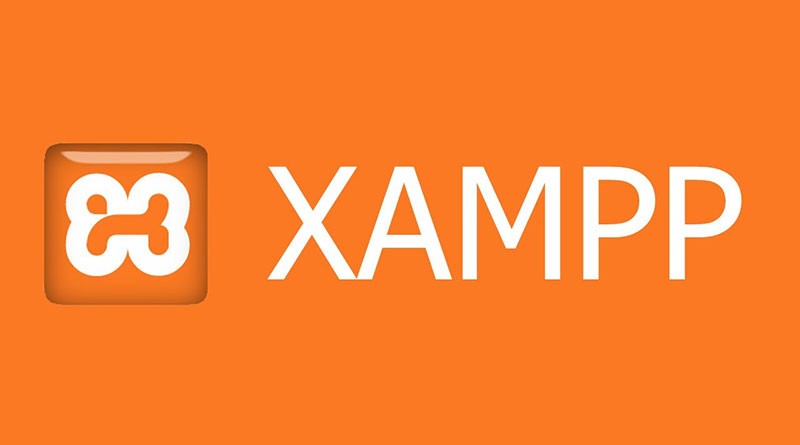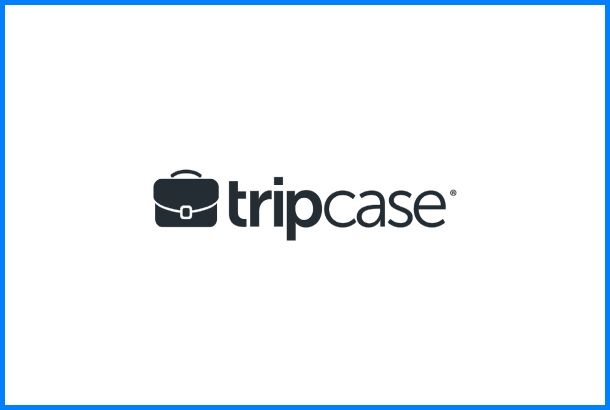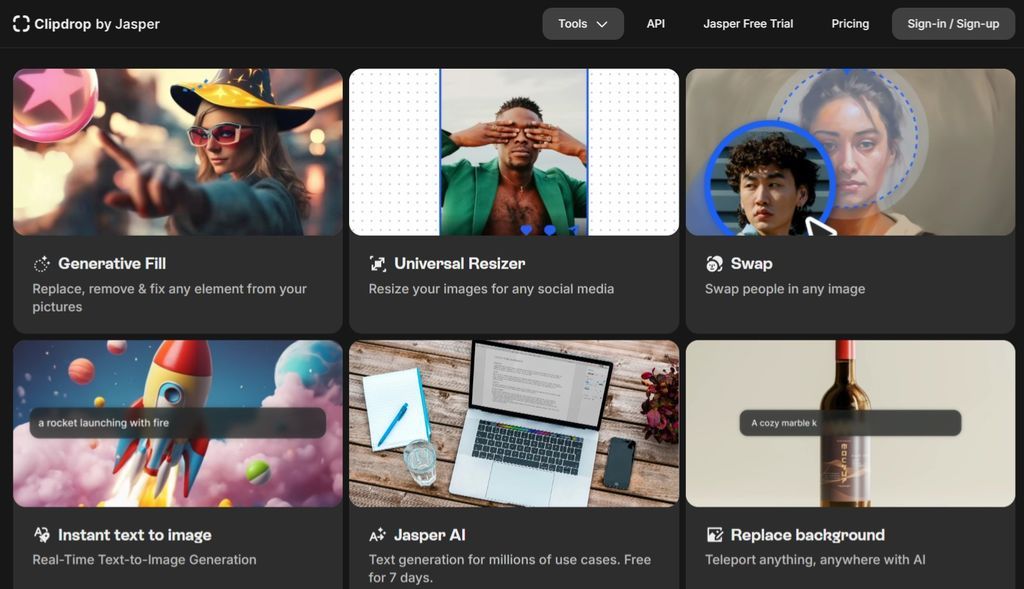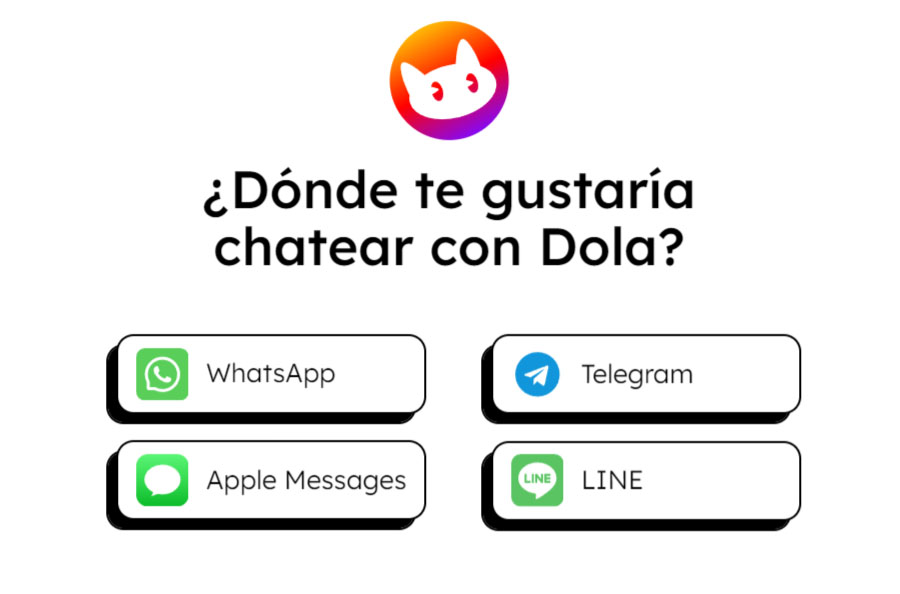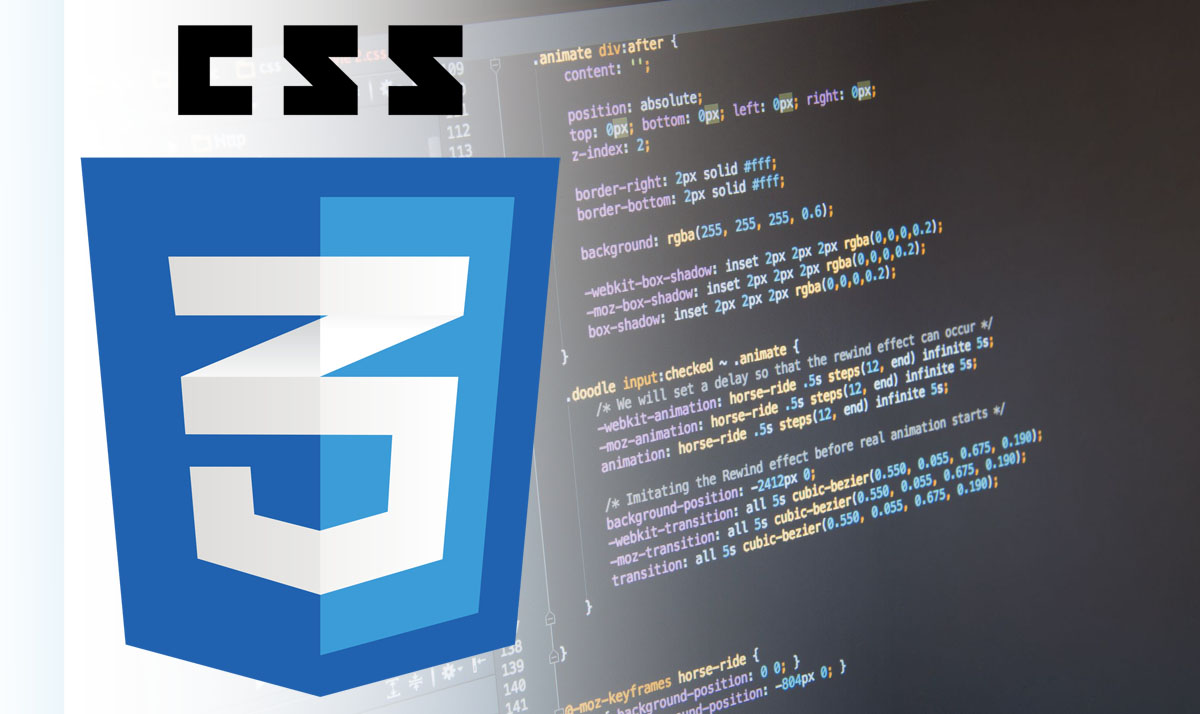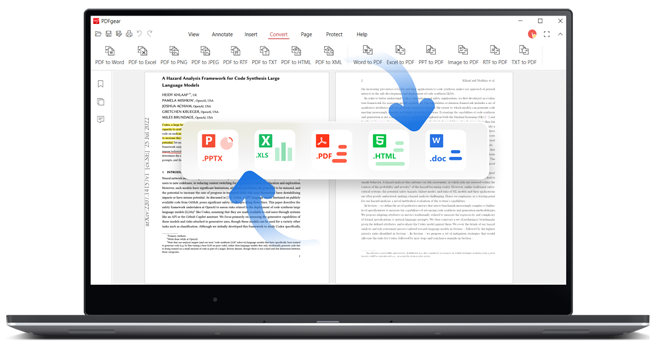Instalar Windows desde un pendrive USB
Vamos a ver como crear un USB de arranque, para poder instalar windows desde un pendrive. Esto puede ser muy útil si necesitas instalar un Windows desde cero (cualquiera sea la versión) en una maquina sin unidad de disco DVD.
También te servirá en caso de tener un notebook o netbook que directamente no incluyen lectores de CD o DVD. Esta es una opción rápida y simple, ya que los tiempos de instalación son mucho menores en comparación a la instalación desde una unidad de discos.
Que se necesita?
Para poder completar la instalacion vamos a necesitar lo siguiente:
- Una imagen ISO de Windows o un disco de instalación.
- Una memoria USB (pendrive) de al menos 4 GB.
- Una computadora con Vista o alguna versión posterior.
Lo más importante para que todo el procedimiento funcione, es preparar a la llave de memoria (pendrive) para que sea booteable. Para esto vamos a utilizar la aplicación DISKPART que viene incluida en Windows y se ejecuta desde la linea de comandos.
Opción 1
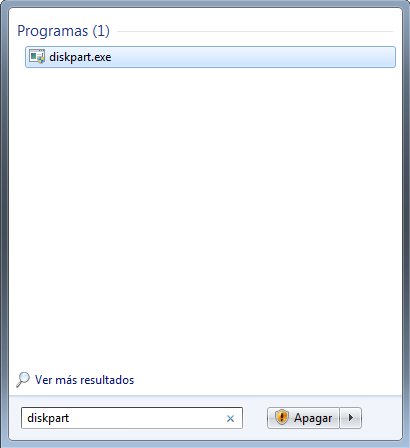
Vamos a ejecutar el DISKPART, desde el menú de Inicio –> ejecutar –> ahí escribes “diskpart” que se abrirá en una ventana de comandos, y allí vamos a tipear la lista de instrucciones que copio a continuación:
1. list disk (te muestra una lista de los discos detectados en tu máquina para que en el próximo paso selecciones el pendrive que vas a utilizar)
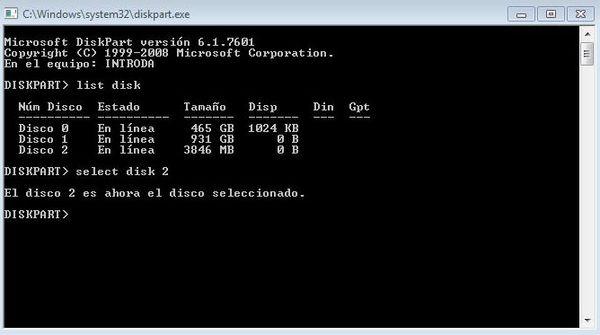
EL PRÓXIMO PASO ES MUY IMPORTANTE, YA QUE SI COLOCAS UN NUMERO QUE NO SEA EL DEL PENDRIVE USB, PODRÍAS DAÑAR ALGUNA PARTICIÓN Y PERDER TU INFORMACIÓN
2. select disk 2 (aquí seleccionas cual es el disco que vas a convertir en booteable. Este numero puede variar en función de la cantidad de unidades que tengas conectadas. Para saber exactamente cual el PenDrive debes fijarte en la capacidad de almacenamiento y tomar en cuenta si esta expresado en GB o MB.”
3. clean (Limpiar particiones de la llave de memoria)
4. create partition primary (Crear una nueva partición primaria)
5. active (activar la partición creada)
6. format fs=fat32 quick (formatear la partición)
7. assign (asignar una letra de unidad)
8. exit (salir de DISKPART)
Acá dejo una captura de pantalla para que sea más simple de comprender:
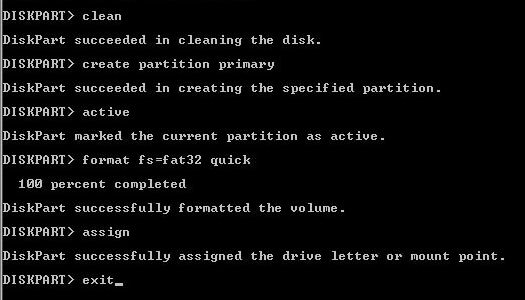
Terminado este proceso, ya tenemos listo nuestro pendrive para que sea “booteable” y solo nos queda copiar todo el contenido de la imagen ISO de Windows en nuestra memoria USB.
En caso de tener un CD de instalación, podes copiar todo el contenido directamente dentro del Pendrive y ya tendremos una memoria booteable lista para poder instalar Windows desde un pendrive USB.
Opcion 2
Si no te sentís cómodo usando la linea de comandos, existe un programa de Microsoft que realiza este mismo procedimiento desde una interfaz gráfica que se puede descargar desde este enlace.
Esta aplicación es bastante similar a lo que hace UNetBootin para crear instaladores de las diferentes versiones de Linux.
De todas formas te dejo el nombre de la herramienta y una captura de pantalla para que la busques, porque los links de Microsoft suelen desaparecer o cambiar de lugar frecuentemente.
Windows USB/DVD Download Tool
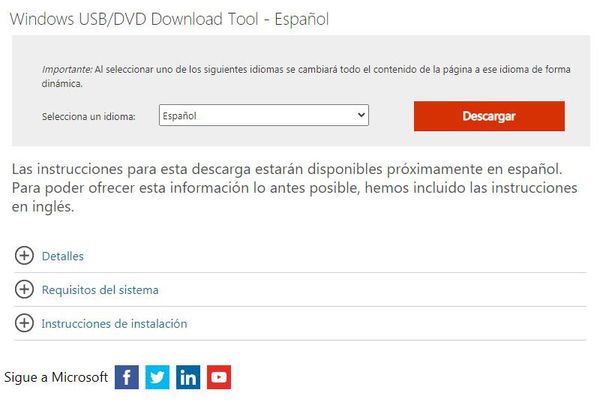
Si te gustó o te entretuvo el contenido de este posteo, haciendo un click en los avisos me ayudas a mantener el sitio con vida y a seguir publicando.
Y si quieres ganar algo de dinero sin esfuerzo, registrate en IPRoyal desde este banner y recibí 1 dolar de regalo al comenzar a usar la aplicación para generar ingresos pasivos.

Acá puedes conocer más sobre ingresos pasivos, que es y como funciona PawnsApp.